Se você estiver usando o dispositivo Xiaomi Poco X3 Pro (Vayu) e deseja ativar o acesso raiz via Magisk, este guia é para você. Neste guia, compartilhamos com você as etapas para root POCO X3 Pro usando Magisk sem TWRP de uma maneira muito simples para a sua facilidade.
Para enraizar seu Xiaomi Poco X3 Pro, usaremos o Magisk para corrigir a imagem de inicialização de estoque e piscar isso na partição de inicialização do seu dispositivo. Agora, se você perguntar por que Magisk? É um processo raiz sem sistema que não adultere as partições do sistema, ao mesmo tempo em que habilita o acesso raiz. O Magisk também pode ocultar medidas de segurança on -line para trabalhar adequadamente, como qualquer aplicativo bancário, Safetynet etc.

Etapas para root poco x3 pro (vayu) usando magisk
Siga o guia de profundidade completo, juntamente com os requisitos e faça o download dos links abaixo.
Ter em mente:
- O enraizamento pode anular a garantia do fabricante no seu dispositivo.
- O enraizamento bloqueará as atualizações do Firmware OTA.
Agora, vamos para algumas das etapas necessárias que você precisa cumprir:
Pré-requisitos
- Você precisa
- Seu telefone deve ter um suco de bateria de mais de 60%, pelo menos.
- Mantenha uminicialmente. Portanto, se algo der errado, você poderá recuperar os dados importantes.
- O arquivo de imagem neste artigo é suportado apenas pelo modelo POCO X3 Pro (Vayu). Não tente piscar em outros modelos.
- Você também precisará de um PC/laptop e um cabo USB para conectar seu dispositivo ao computador.
- Você deve baixar todos os arquivos, ferramentas e drivers necessários abaixo.
Aviso:
Estamos no GetDroidTips não será responsável por qualquer tipo de erro ou dano que ocorra no seu telefone durante ou após seguir este guia ou piscar qualquer arquivo. Você deve saber o que está fazendo. Faça um backup completo no começo e prossiga por sua conta e risco!
1. Como extrair e remendar Boot.Image usando Magisk?
- Primeiro de tudo, faça o download e extraia a ROM para o seu PC.
- Anexe seu dispositivo via cabo USB e copie apenas o arquivo inicial.img da pasta extraída ao armazenamento do seu dispositivo
- Lançar. Quando um pop -up aparecer pedindo para instalar o Magisk, selecione Instalar e escolha Instalar novamente.
- Toque em "Patch Boot Image File".
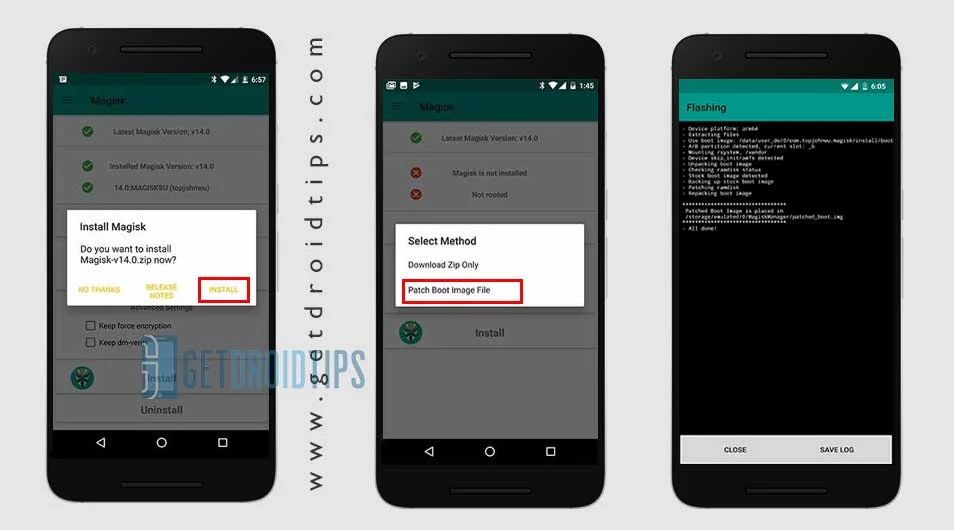
- Navegue até o armazenamento interno e selecione a imagem de inicialização do seu telefone que você transferiu anteriormente.
- Espere alguns segundos. O Magisk irá remendar a imagem de inicialização.
- Depois que a imagem da inicialização for corrigida, copie o "patched_boot.img" do armazenamento interno e substitua -o na mesma pasta ROM extraída no seu PC.
Agora você pode seguir a segunda etapa para piscar o arquivo de imagem de inicialização de remendado.
2. Etapas para instalar a imagem de inicialização do POCO X3 Pro
Siga o guia adequado para instalar a imagem de inicialização do POCO X3 Pro no link abaixo:
- Agora, extraia a ferramenta ADB & FastBoot e mova o arquivo de imagem de inicialização corrigido para a mesma pasta.
- Pressione e mantenha pressionado a tecla Shift + Clique com o mouse direito para abrir a janela de comando/PowerShell.
- Em seguida, digite o seguinte comando para exibir o "patched_boot.img" para instalar o Magisk e root seu dispositivo Android:
fastboot flash boot patched_boot.img
- Para dispositivos com um sistema de partição A/B, você deve usar os seguintes comandos:
fastboot flash boot_a patched_boot.img fastboot flash boot_b patched_boot.img
Por favor, substitua [patched_boot.img] com o nome do arquivo de imagem de inicialização que você baixou, seguido pela extensão .img.
- Aguarde a conclusão do processo de piscar.
- Por fim, digite o comando para reiniciar seu dispositivo.
fastboot reboot
- É isso.
Etapas para verificar a raiz sem sistema
- Inicie ono seu dispositivo.
- Agora, para verificar o acesso root sem sistema no seu telefone, você verá a tela de status. Aqui todas as opções devem ser verdes marcadas se for adequadamente enraizadas. Se sim, isso significa que você também ignorou com sucesso a medida do Google Safetynet.
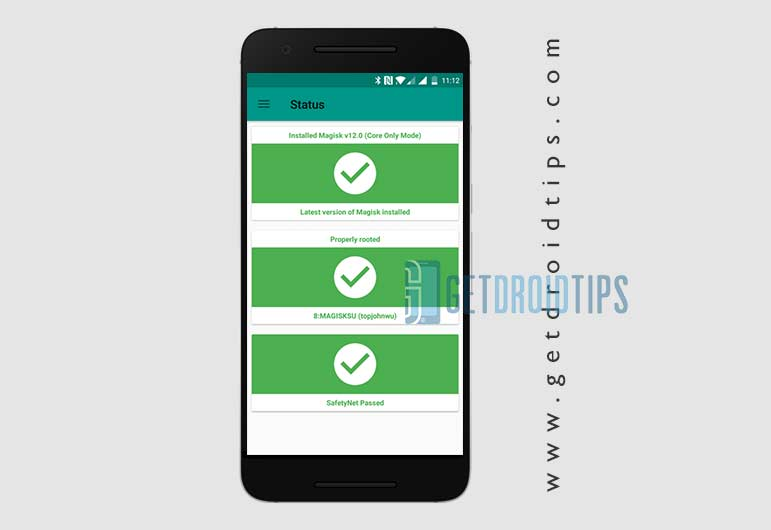
É isso, pessoal. Esperamos que você tenha achado este guia útil e tenha enraizado com sucesso o seu dispositivo POCO X3 Pro (Vayu). Para qualquer dúvida, fique à vontade para perguntar nos comentários abaixo.

